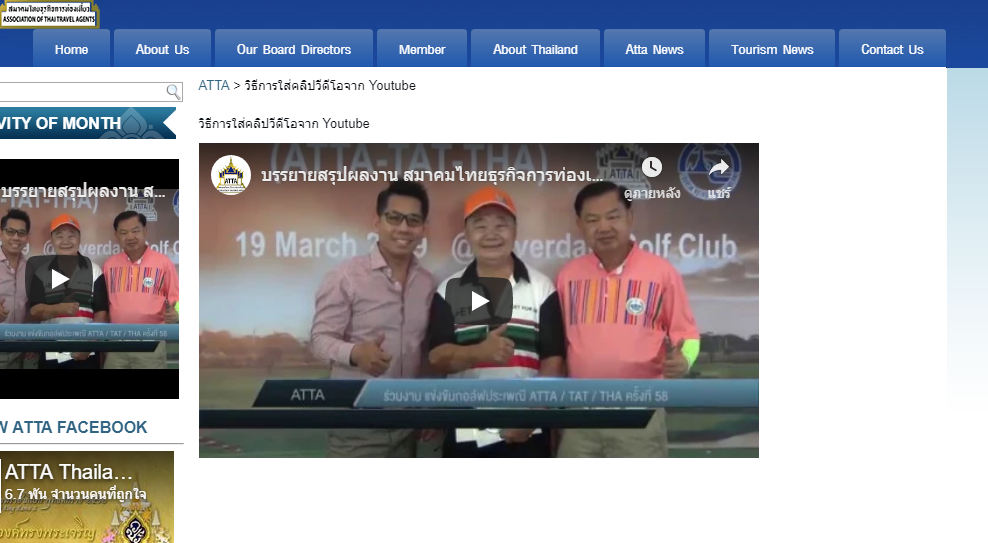FAQ : การเพิ่มคลิปวีดีโอจาก YouTube ให้บทความ
วันนี้ทางทีมมีวิธีการเพิ่มคลิปวีดีโอจาก YouTube ให้บทความ มาฝากพี่ ๆ Agent ทุก ๆ คน ค่ะ จะสามารถทำได้อย่างไรนั้น ตามไปดูกันเลยค่ะ
1.การเตรียมคลิปวีดีโอจากเว็บไซต์ YouTube เมื่อเลือกคลิปวีดีโอที่ต้องการได้เรียบร้อยแล้ว ในส่วนของท้ายวีดีโอ ให้ผู้ใช้งานคลิกที่ปุ่ม Share ดังรูปตัวอย่างด้านล่างนี้นะคะ
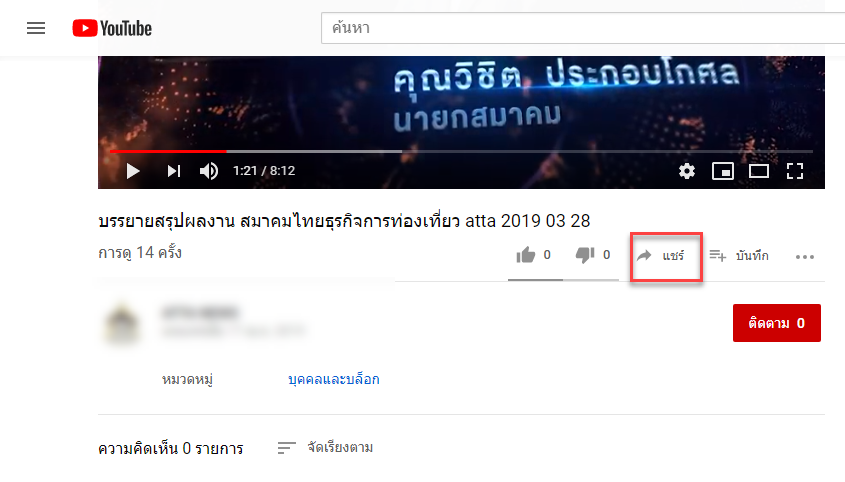
2.จากนั้นให้ผู้ใช้งานคลิกที่ ฝัง ดังรูปตัวอย่างด้านล่างนี้นะคะ
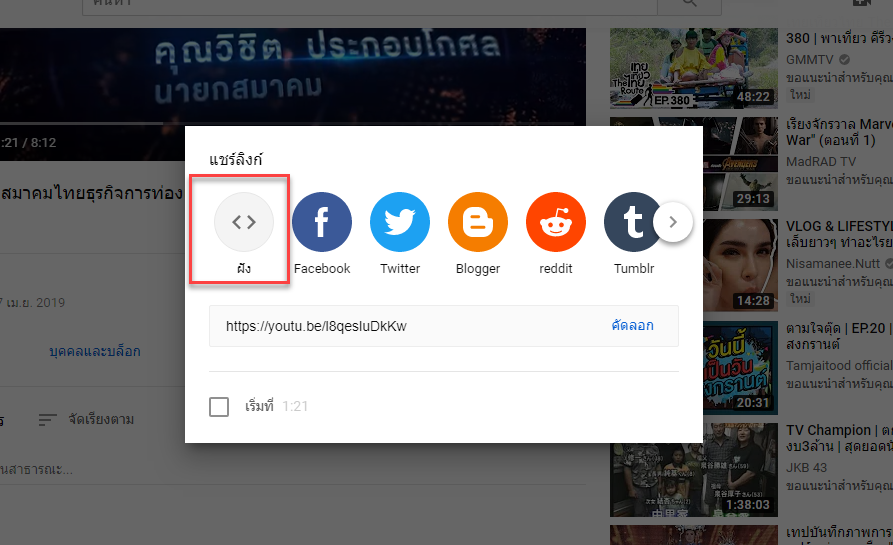
3.จากนั้น YouTube จะแสดงหน้าจอดังรูป ให้ผู้ใช้งานคัดลอด code iframe เก็บไว้ก่อนนะคะ เมื่อทำการคัดลอด code Iframe เก็บไว้เรียบร้อยแล้ว ให้ผู้ใช้งานปิดหน้าจอนี้ไปได้เลยค่ะ
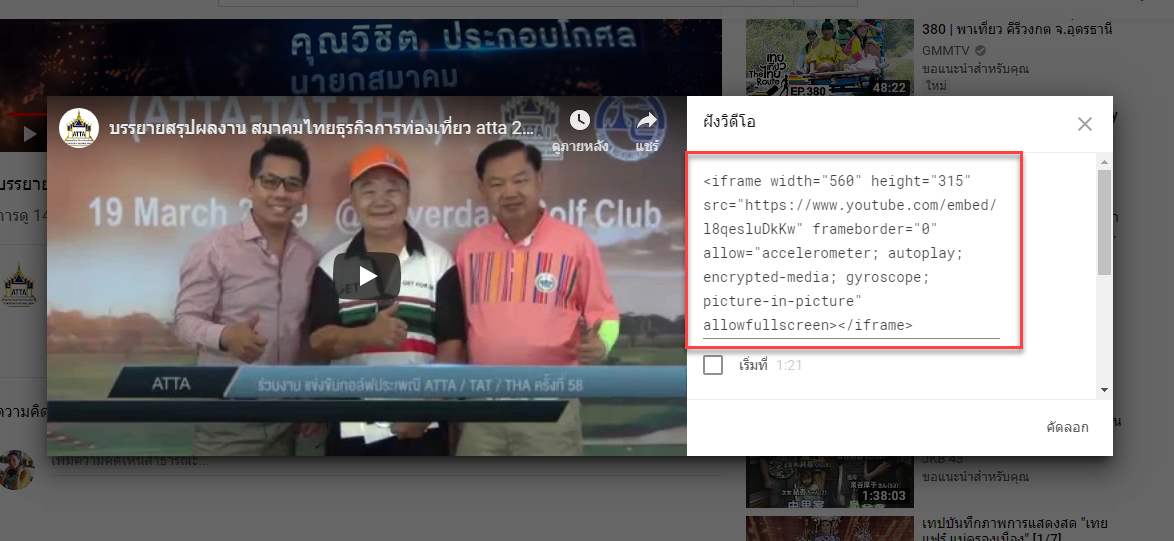
4.ให้ผู้ใช้งานทำการเพิ่มบทความใหม่ โดยไปที่เมนู Posts (เรื่อง) > Add New (เขียนเรื่องใหม่) ในกรณีที่ผู้ใช้งานต้องการเพิ่มคลิปวีดีโอให้กับบทความที่มีอยู่เดิมสามารถไปที่เมนู Posts (เรื่อง) > All Posts (เรื่องทั้งหมด) และเลือกบทความที่ต้องการแก้ไขได้เลยค่ะ ดังรูปตัวอย่างด้านล่างนี้นะคะ
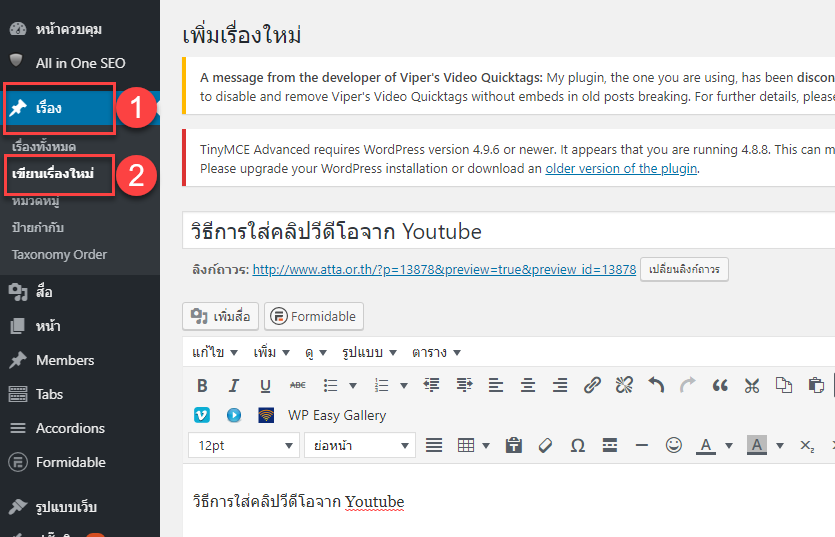
5.เมื่อผู้ใช้งานทำการกรอก Title (หัวข้อ) และเพิ่มเนื้อหาข้อมูลเสร็จเรียบร้อยแล้ว ให้คลิกเลือกที่ Insert (เพิ่ม) > Media (สื่อ) ดังรูปภาพด้านล่างนี้ค่ะ
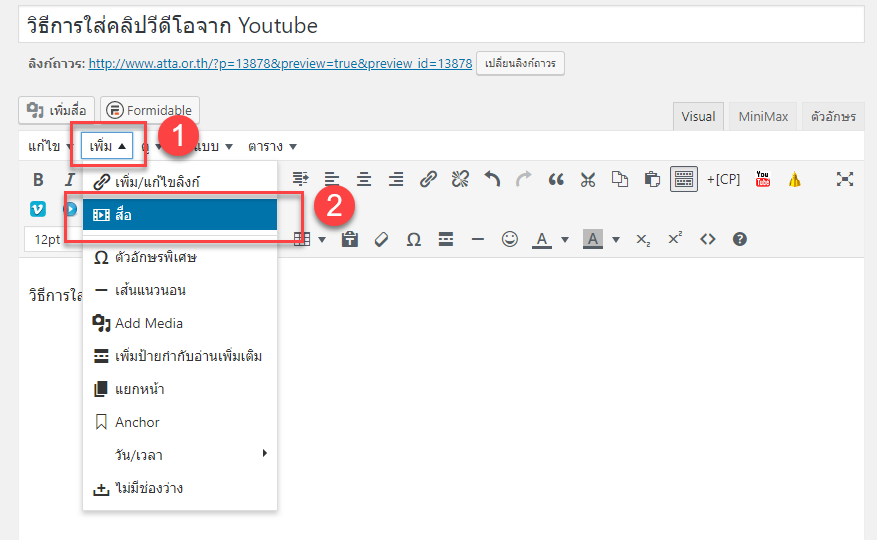
6. จากนั้นจะพบกับหน้าต่างเปิดซ้อนขึ้นมา ให้เลือกที่แท็บ Embed และนำ code iframe ที่คัดลอกมาจากหน้าเว็บไซต์ YouTube นำมาวางที่กล่องสี่เหลี่ยม ดังรูปภาพด้านล่างนี้ค่ะ
6.1 คลิกเลือกที่แท็บ Embed (หมายเลข 1)
6.2 นำ code iframe ที่คัดลอกมาจากหน้าเว็บไซต์ YouTube นำมาวางที่กล่องสี่เหลี่ยม (หมายเลข 2)
- width คือ ขนาดความกว้างของกรอบคลิปวีดีโอที่จะแสดงผลบนหน้าเว็บไซต์ สามารถแก้ไขได้
- height คือ ขนาดความสูงของกรอบคลิปวีดีโอที่จะแสดงผลบนหน้าเว็บไซต์ สามารถแก้ไขได้
6.3 คลิกเลือกที่ปุ่ม OK (หมายเลข 3)
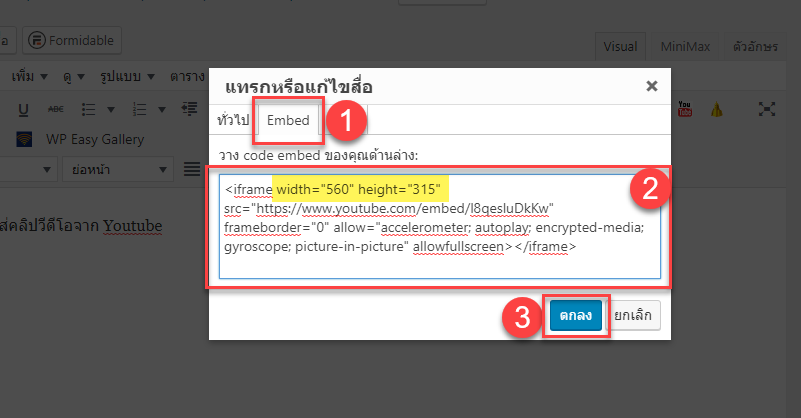
7.เมื่อผู้ใช้งานคลิก OK เรียบร้อยแล้ว หน้าจอจะแสดงผลดังรูปภาพด้านล่างนี้นะคะ
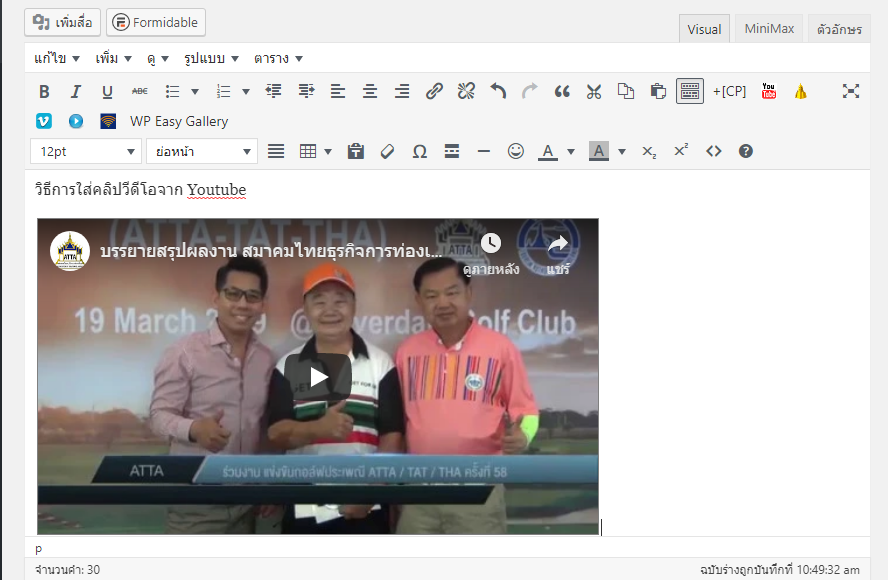
ตัวอย่างการแสดงผลการนำคลิปวีดีโอใส่ในบทความค่ะ